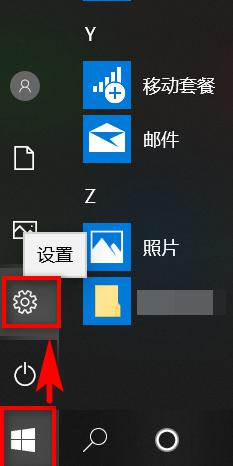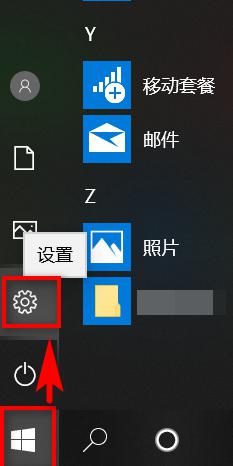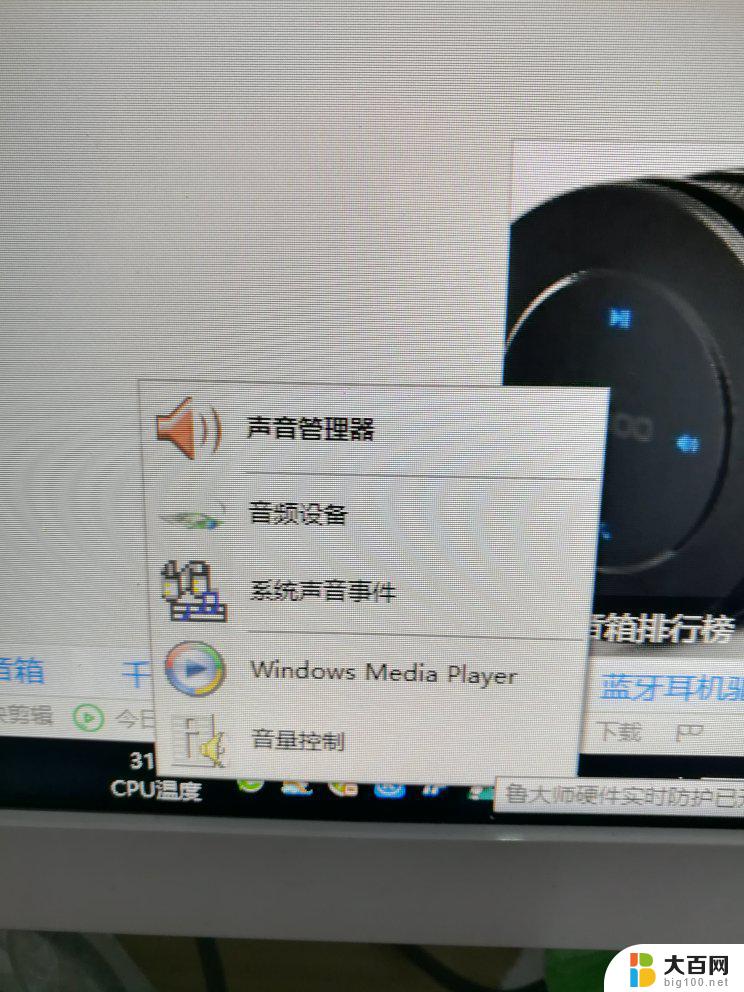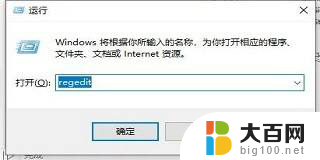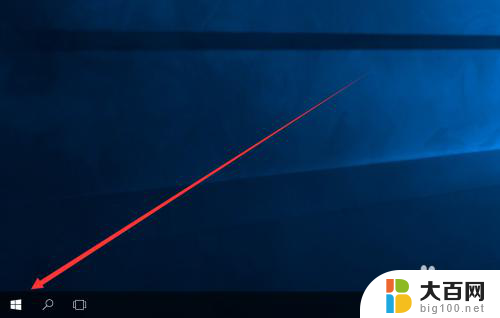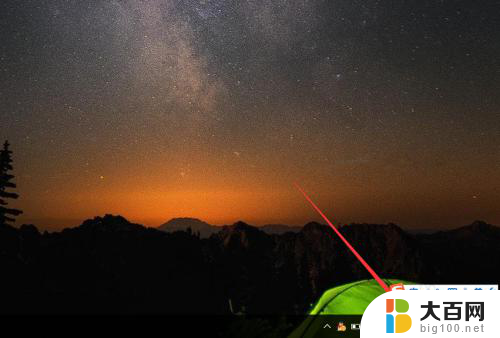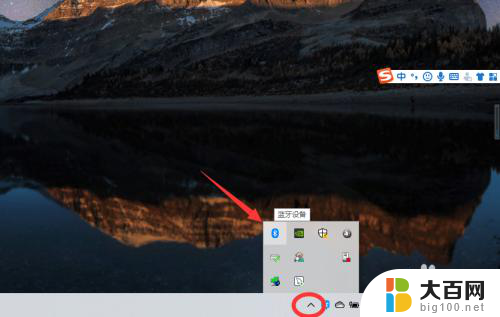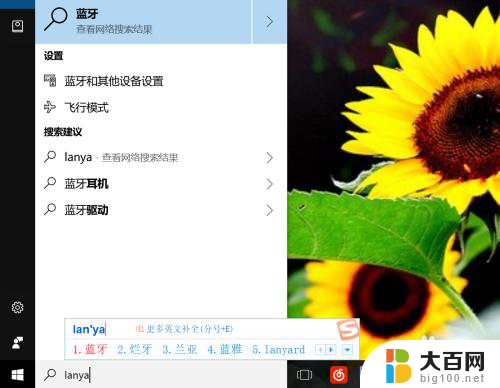电脑无法打开蓝牙怎么办 win10蓝牙无法打开怎么办
更新时间:2023-09-24 15:06:56作者:jiang
电脑无法打开蓝牙怎么办,在现代社会中电脑已经成为我们生活中不可或缺的工具之一,有时候我们可能会遇到一些问题,例如电脑无法打开蓝牙。特别是在使用Windows 10操作系统时,许多用户都会遇到win10蓝牙无法打开的情况。当我们遭遇这样的问题时,应该如何解决呢?本文将为大家提供一些关于win10蓝牙无法打开的解决方法,希望能帮助到大家。
操作方法:
1.打开电脑,点击电脑左下角“开始”中“设置”
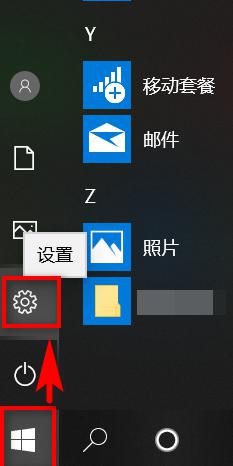
2.在此界面点击“设备”

3.在设备界面点击“蓝牙和其他设备”

4.将蓝牙项目的按钮开启

5.选择“更多蓝牙选项”
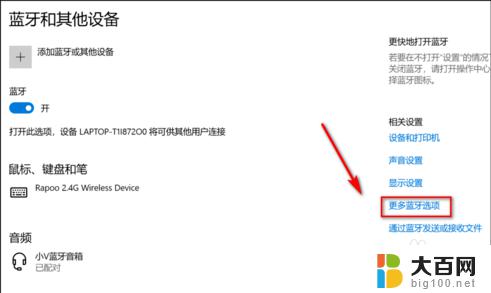
6.将“允许蓝牙设置查找这台电脑”及“在通知区域显示蓝牙图标”勾选后点击“确定”
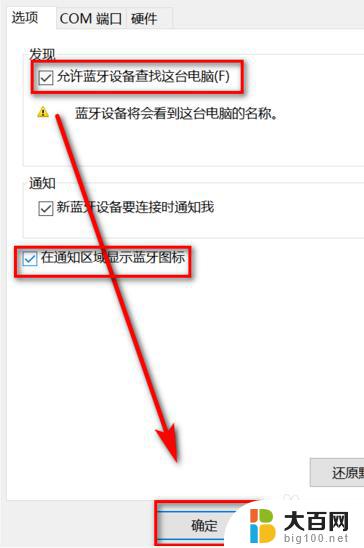
以上是关于电脑无法打开蓝牙的解决方法,如果您遇到了同样的问题,可以参考本文中介绍的步骤进行修复,希望这些步骤能够对您有所帮助。